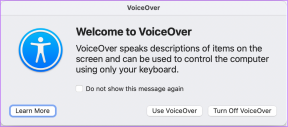15 sjajnih Google Gboard savjeta i trikova za Android
Miscelanea / / November 29, 2021
Prošlo je dosta vremena od lansiranja Google tipkovnica (ili Gboard kako se zove) i još uvijek ne možemo prestati hvaliti njegove moćne značajke. U rasponu od brzih interpunkcija na vrhu prsta do klizanja po tipkovnici, ova nevjerojatna aplikacija ima puno trikova u rukavu.

Možda ste svjesni nekoliko ovih trikova, ali siguran sam da ćete danas na ovom popisu otkriti neke nevjerojatne nove.
Dakle, napravimo kratak pregled savjeta i trikova koji Gboard čine onim što jest.
1. Google prevoditelj
Prilično novi dodatak, ova značajka omogućuje prevođenje riječi i rečenica u stvarnom vremenu. Ono što je sjajno u vezi s ovom značajkom je to što vam omogućuje da odaberete i izvorni i ciljni jezik.

Dakle, sljedeći put kada nekoga želite pozdraviti na materinjem jeziku, upišite jezik po svom izboru, a za ostalo će se pobrinuti Gboard. Sve što trebate učiniti je dodirnuti G i pritisnite ikonu za prijevod. Postoji preko 90+ jezika koje možete birati, a često korišteni jezici dolaze do vrha popisa.
2. Pregledavanje i brisanje teksta
Priznajmo, odabir i pregledavanje teksta popriličan je zadatak. Što je telefon manji, to postaje teže.

Međutim, s Gboardom to nije situacija.
Kontrola pokazivača pokretima omogućuje vam jednostavno klizanje kroz tekstove, a također omogućuje brzo brisanje teksta.
Sve što trebate učiniti je prijeći prstom naprijed-nazad po razmaknici za jednostavno pregledavanje. Za brisanje teksta prijeđite prstom preko tipke za povratak i riječi će se brzo ukloniti.
3. Ukloni prijedlog
Priznajmo da svi imamo neku neugodnu riječ koja se s vremena na vrijeme pojavi na pladnju s prijedlozima. U većini tipkovnica uklanjanje prijedloga riječi je malo teško, ali Gboard ima zgodan trik kako ga ukloniti izravno s tipkovnice.

Odaberite riječ iz trake s prijedlozima i povucite je do ikone za brisanje. Jednostavno, ha?
4. Brze interpunkcije
Malo tipkovnica pruža udobnost odabiru interpunkcijskih znakova u pokretu. Često uključuje proces u tri koraka. Dodirnite tipku 123, odaberite interpunkcijske znakove, a zatim ponovno dodirnite da biste dobili tipkovnicu s abecedom.

Uz Gboard, možete brzo pristupiti posebnoj tipkovnici. Držite tipku točke (desno od razmaknice) i dobit ćete interpunkcijske znakove na dohvat ruke (doslovno!)
5. Pretraživanje GIF-ova i emojija u pokretu
GIF i emojiji nikada ne propuštaju dodati zabavni element u bilo koji razgovor. Ali kad bi ih netko mogao poslati s tipkovnice, zar ne? Pa, Gboard vas je pokrio u tom aspektu. Možete tražiti pravi emoji ili GIF, umjesto da se krećete po stranicama.


Baš kao i pretraživanje GIF-a u FB messengeru, sve što trebate učiniti je upisati ključnu riječ i popis bi se prikazao gotovo trenutno.
Plus, a nova značajka koja tek treba biti predstavljena omogućit će vam crtanje emojija, a za ostalo će se pobrinuti Gboard. Impresivno, zar ne?
6. Način za uređivanje teksta
The Način za uređivanje teksta alatna traka jedna je od relativno novih značajki koja je uvedena. Omogućuje vam da jednostavno odaberete tekst za uređivanje - izrežite ga, kopirajte i zalijepite negdje drugdje. Sve što trebate učiniti je dodirnuti G ikona, odaberite ja ikona (okružena s dvije strelice) i mini alatna traka bit će vam odmah dostupna.


Dakle, ako trebate odabrati skup teksta, dodirnite Odaberi, odaberite odgovarajuću strelicu i gotovi ste. Štoviše, strelice na krajnjem dnu omogućuju vam jednostavan odabir cijeli riječi i fraze.
7. Pišete riječ velikim slovom
Sviđa mi se ova značajka! Više ne moram brinuti je li tipka Shift uključena prije nego počnem tipkati. To je zgodan i jednostavan način pisanja velikih slova tijekom tipkanja.
Označite riječ i dodirnite shift. Rotirati će se kroz dvije vrste - treba li cijela riječ biti velika ili samo prvo slovo.
8. Dvostruki prostor djeluje kao točka
Većinu vremena na kraju umetnem razmak kada je sve što sam želio bila točka. Uzdah, telefoni s manjim zaslonima! Ali to više nije problem s Gboardom.
Ova sjajna značajka Gboarda automatski ubacuje točku i razmak u rečenicu kada dvaput dodirnete razmaknicu.
Ovo je vrlo zgodna značajka jer vas spašava od muke pritiskanja pogrešne tipke.
9. Dodajte prečace za često korištene riječi
Želite li svoje tipkovnica biti pametna poput tebe, kao ti? Pa, možeš podučavati to do zapamtite prečace (za često korištene riječi) kroz Osobni rječnik značajka.

Na primjer, upišite YT i prijedlog za YouTube će se pojaviti upravo tamo. Umetanje riječi je komad torte, pređite na Postavke >Jezik i unos > Gboard i odaberite Osobno rječnik.
10. Brojčanik
Dok upisujete brojeve, ako vam se uobičajeni numerički blok čini malo manjim, uvijek ga možete proširiti pomoću ovog nevjerojatnog prečaca.


Dodirnite tipku posebnih znakova, a zatim tipku (1234) desno od razmaknice. Evo ga, proširena je numerička tipkovnica.
11. Razlomci
Ova sjajna značajka Gboarda omogućuje vam upisivanje razlomaka samo jednim dodirom prsta. Dugo dodirnite bilo koju numeričku tipku i prikazat će se nevjerojatne opcije za razlomke kao što su 1/2, 1/3 ili 3/8.

Jeste li upravo pokušali donijeti razlomak za 4?
12. Glasovno pretraživanje
Još jedna sjajna značajka je glasovno pretraživanje. Sada možete jednostavno prelaziti između načina tipkanja i govora, samo jednim pritiskom tipke.

Sve što trebate učiniti je pritisnuti ikonu mikrofona ili bilo koju tipku kada završite s govorom. Gboardovo glasovno kucanje je glatko i besprijekorno uz izvrsno razumijevanje prirodnog jezika.
13. Jednoručni način rada
Za telefone s većim zaslonom ponekad je teško doći do drugog kraja tipkovnice ako tipkate samo jednom rukom. The način rada jednom rukom Gboarda može priskočiti u pomoć u takvim situacijama.


To čini da se tipkovnica skuplja na jednu stranu, a to omogućuje lakše iskustvo tipkanja jednom rukom.
Da biste omogućili ovaj način rada, dodirnite ikonu G ili ikonu strelice (ako je G onemogućen) i odaberite način rada jednom rukom. Ono što je sjajno u vezi s ovom značajkom je to što nema fiksne veličine, možete jednostavno promijeniti veličinu tipkovnice na pravu veličinu prema vašem izboru.
Dodirnite ikonu strelice da promijenite stranu tipkovnice.
14. Trenutna pretraga
Google pretraga na tipkovnici, trebam li još nešto?
Uz značajku pretraživanja koja je dostupna na vrhu prsta, pretraživanje i dijeljenje nikada ne mogu biti ovako brzi.


Trebate brzo podijeliti pjesmu? Pritisnite ikonu za pretraživanje i upišite naziv i pritisnite podijeli. Fuj!
15. Cool teme i prilagodba
Pa, ovdje govorimo o Gboardu i sigurno će ga ubaciti teme i mogućnosti prilagodbe. Možete birati između širokog raspona dostupnih tema — dostupna je i moja omiljena ružičasta! Teme su podijeljene u dvije kategorije — boje i krajolici.


Štoviše, možete čak dodati sliku po svom izboru kao temu tipkovnice.
Što se prilagodbe tiče, s ovim možete učiniti puno. Od blokiranja uvredljivih riječi do prijedloga imena kontakata, ima prilično pristojan popis.
Postoji čak i opcija u kojoj možete dopustiti Googleu da uči iz upisanih podataka kako bi vašoj tipkovnici unio osobniji dodir.
Što je više?
Pa, siguran sam da će Google uključiti više moćnih značajki za prekrasno iskustvo. Ako znate još neku sjajnu značajku koju sam možda propustio, podijelite je s nama kroz odjeljak za komentare.